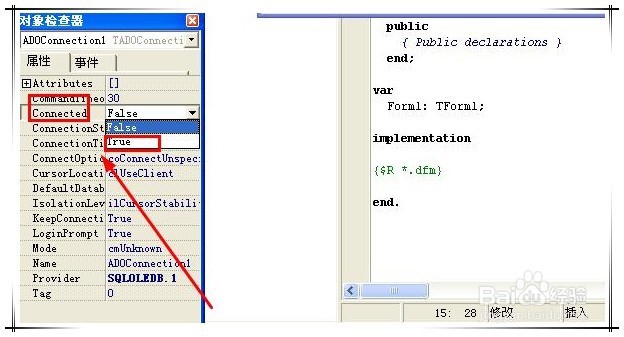1、这里以delphi7为例进行讲解,其它版本的delphi在连接数据库上,基本没什么不同。首先,打开delphi 7开发工具,默认已经新建一个窗口工程。

2、在工具栏中,切换到“ADO”选择卡,找到“ADOConnection”组件图标,双击添加到Form窗体中。
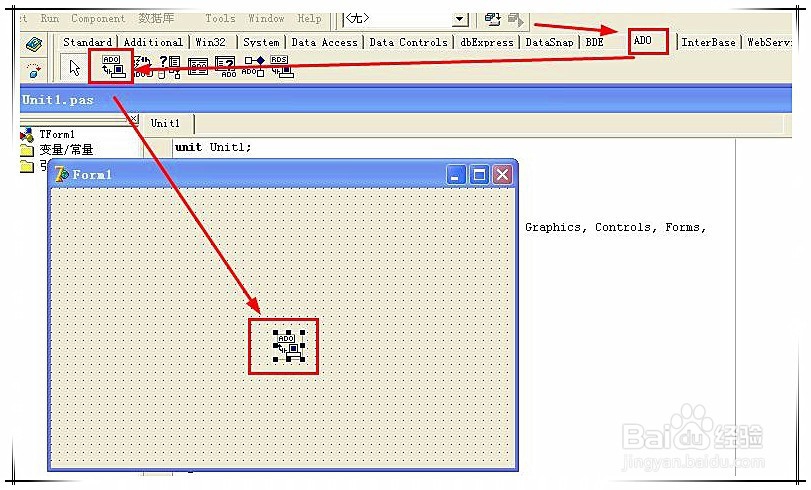
3、双击Form窗体中ADOConnection1控件,打开ADOConnection 连接字符串配置窗口。如图所示,点击“构建……”按钮。

4、在打开的“数据链接属性”中,根据要连接的数据库类型,选择相应的数据库连接驱动程序。如要直接连接access数据库,就选择“Jet 4.0 OLE db Provider”,连接SQL server数据库,就选择“OLE DB Provider for SQL Server”,如果是oracle数据库,就选择“OLE DB Provider for SQL Server”(这个如果没有,需单独进行驱动安装)。这里连接SQL Server数据库,如下图所示选择,点击“下一步”
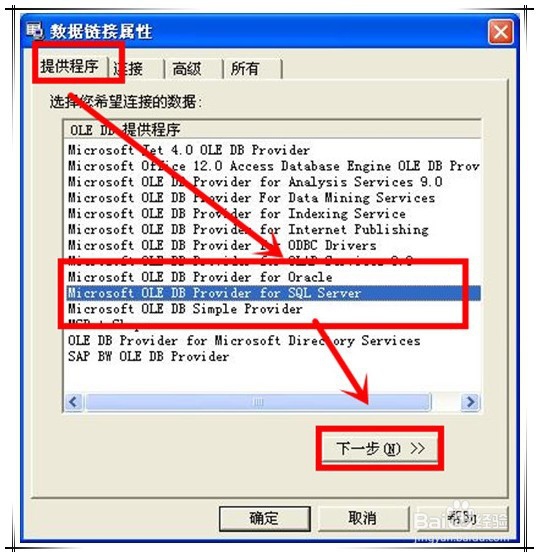
5、在“连接”选项卡中,服务器名称中:输入要连接的服务器名或IP地址,选择使用“指定的用户名称和密码”进行登录,然后分别在文本框中输入用户名和密码,并选择中“允许保存密码”,如果前面傻疑煜阖信息正常,那么点击下面“测试连接”就会提示“连接正常”,并且“3.在服务器上选择数据库”的下拉库中也能正常访问到数据库对象。注意:一定要勾选“允许保存密码”,否则每次连接数据库前,都要手动输入用户名和密码,当然你另行在代码中设置除外。
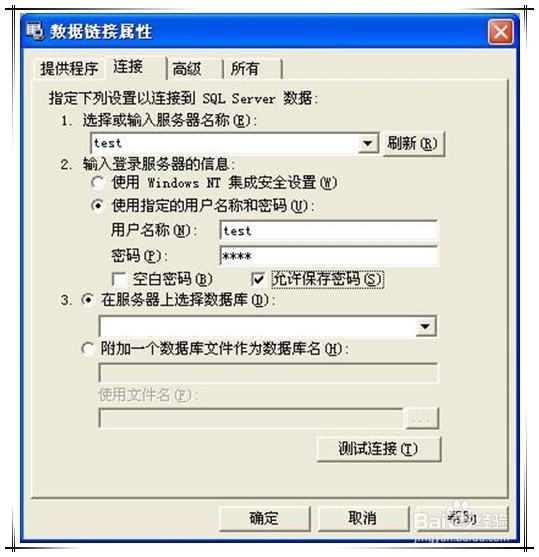
6、点击“确定”,返回到ADOConnection 连接字符串配置窗口,在窗口中可以看到连接字符串已经生成成功,而且你还可以根据需要,手动对字符串进行修改。点击确定就可以完成ADOConnection 连接字符的配置了。
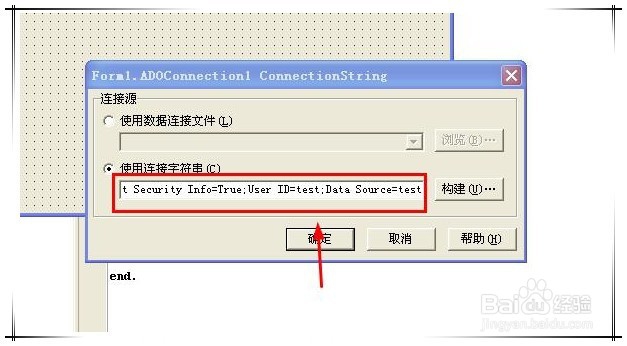
7、然后在对象检查器中(又称属性面板),将ADOConnection1的connected属性修改成“true”,delphi就成功与数据库建立起连接了,然后再利用ADODataSet、ADOTable等控制来操作数据库了。